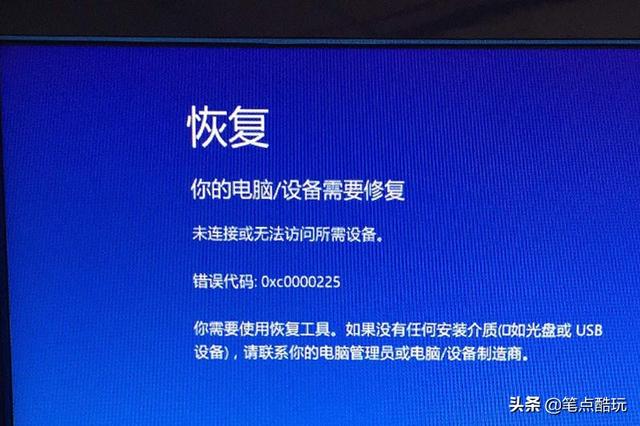很多朋友在买了新的苹果手机后,发现不会录屏,而且录屏之后没有声音。
其实在我们的苹果手机中,自带的录屏功能非常厉害,很多朋友都还不知道。
今天就给大家分享一个小技巧,苹果手机如何正确的录屏,一起来看看吧。

一、打开录制开关
1.如果你的手机控制中心里,没有录制功能,那么需要进入【设置】中开启,然后点击【控制中心】选项,在里面有一个【自定控制】。
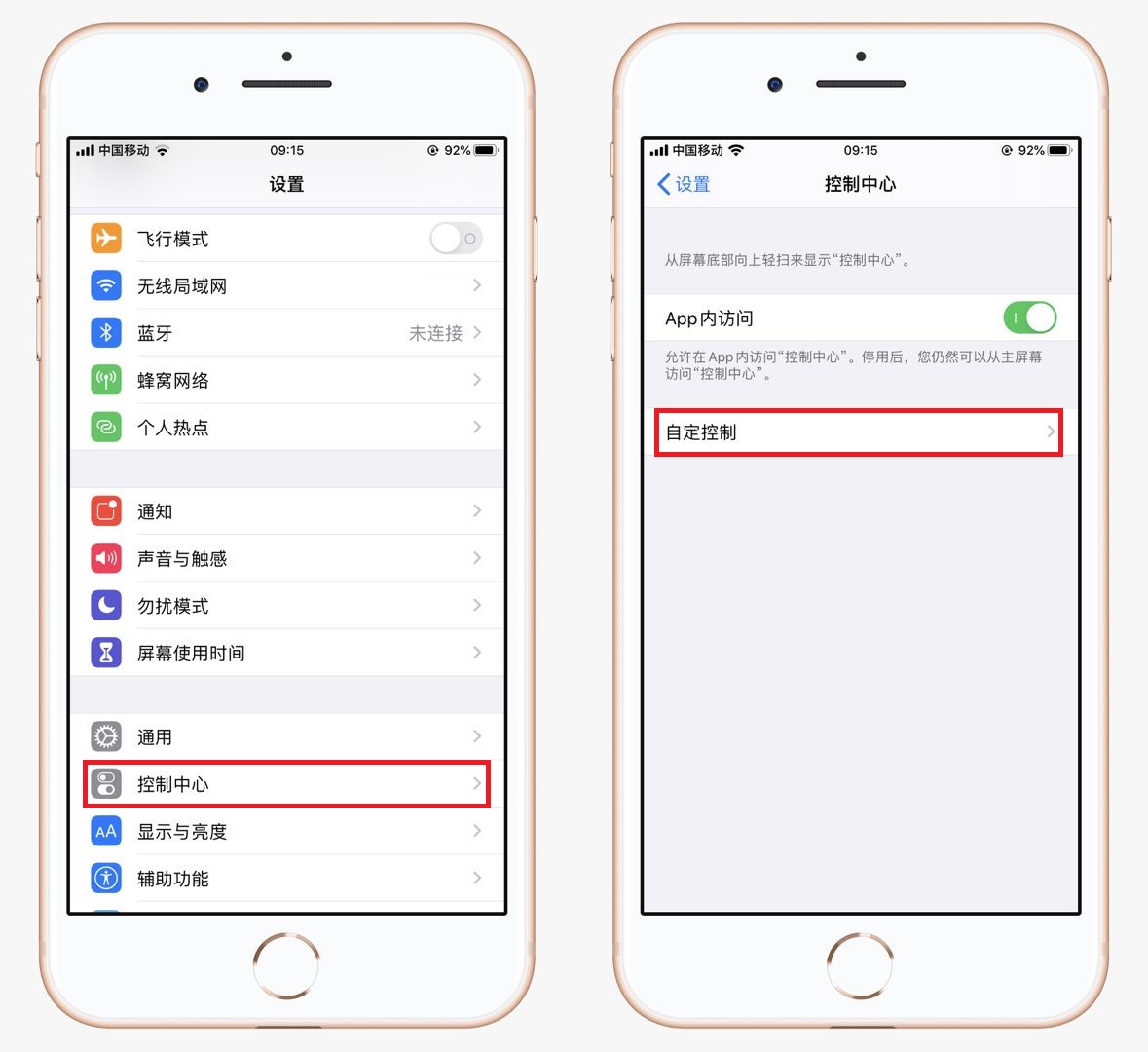
2.进入后可以看到这里面有很多快捷工具,我们在下方找到【屏幕录制】功能,点击前面的【 】,将它添加到控制中心里面。
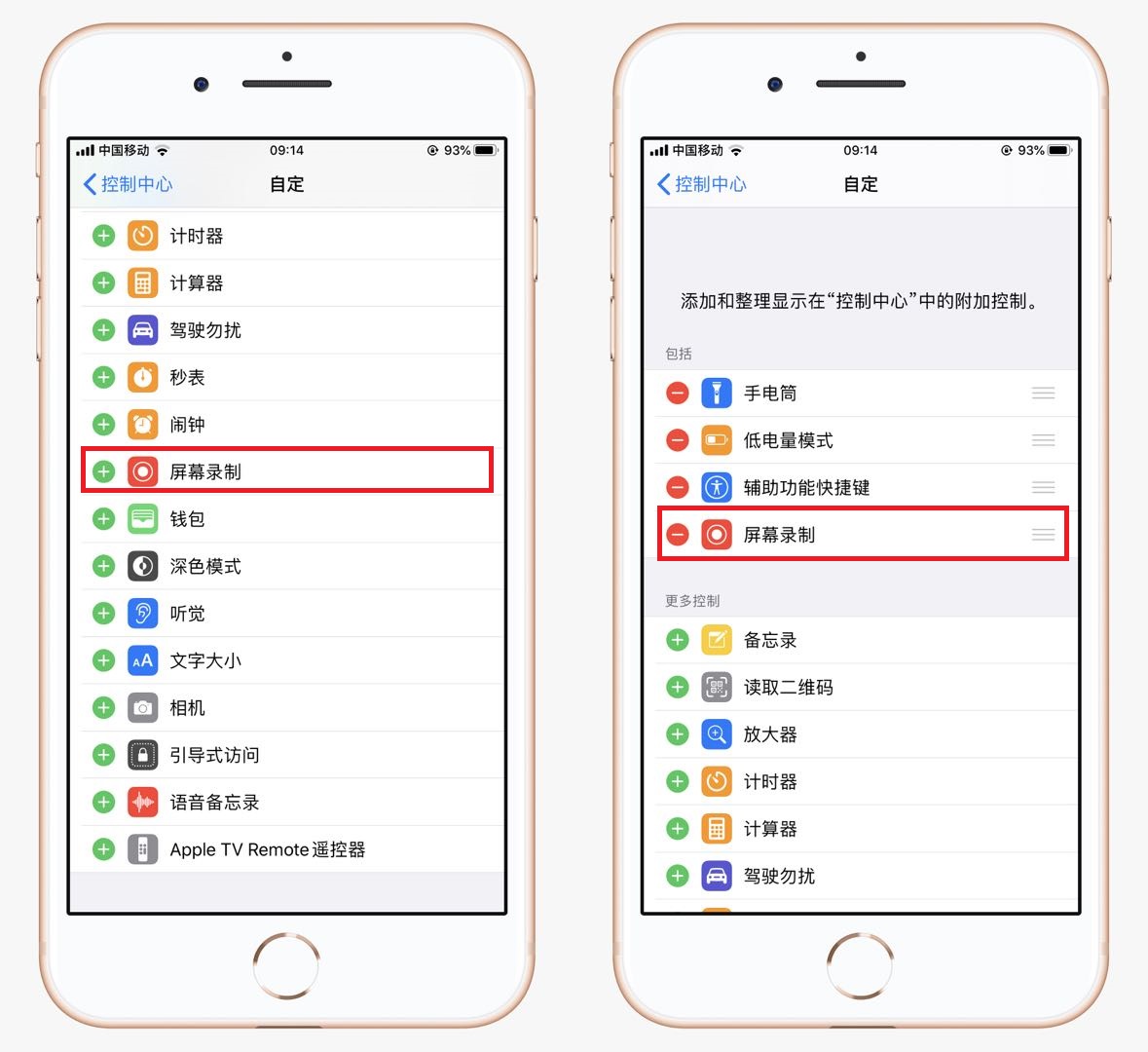
二、开始屏幕录制
1.想要录制屏幕,只需要打开控制中心面板,这上面有一个白色圆点图标,点击它就能录制,长按这个录制按钮,还可以开启麦克风。
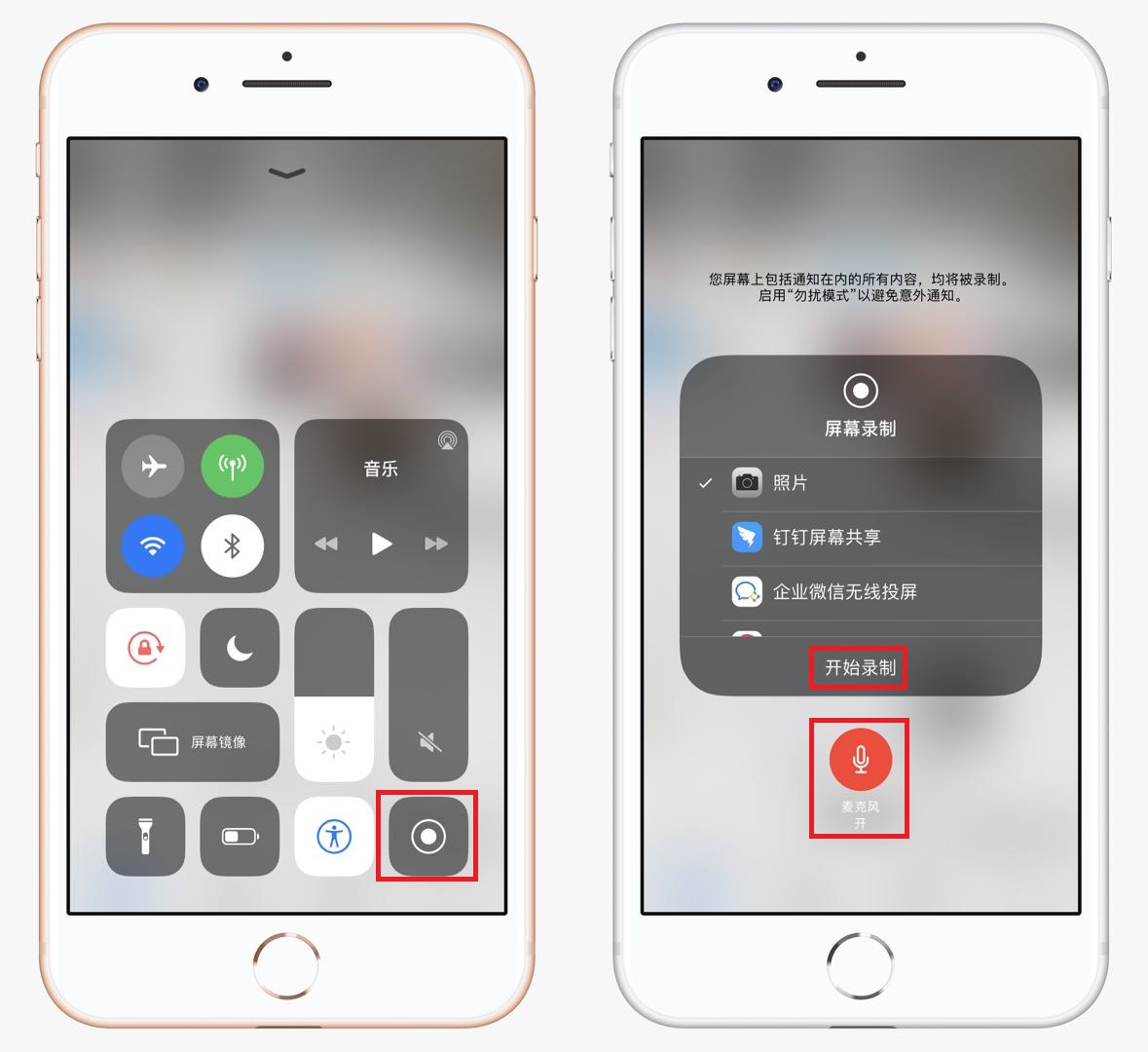
2.下面点击【开始录制】,倒计时3秒后,我们在手机上的操作,都会被录制下来,如果打开了麦克风,你说话的声音也能录制进去。
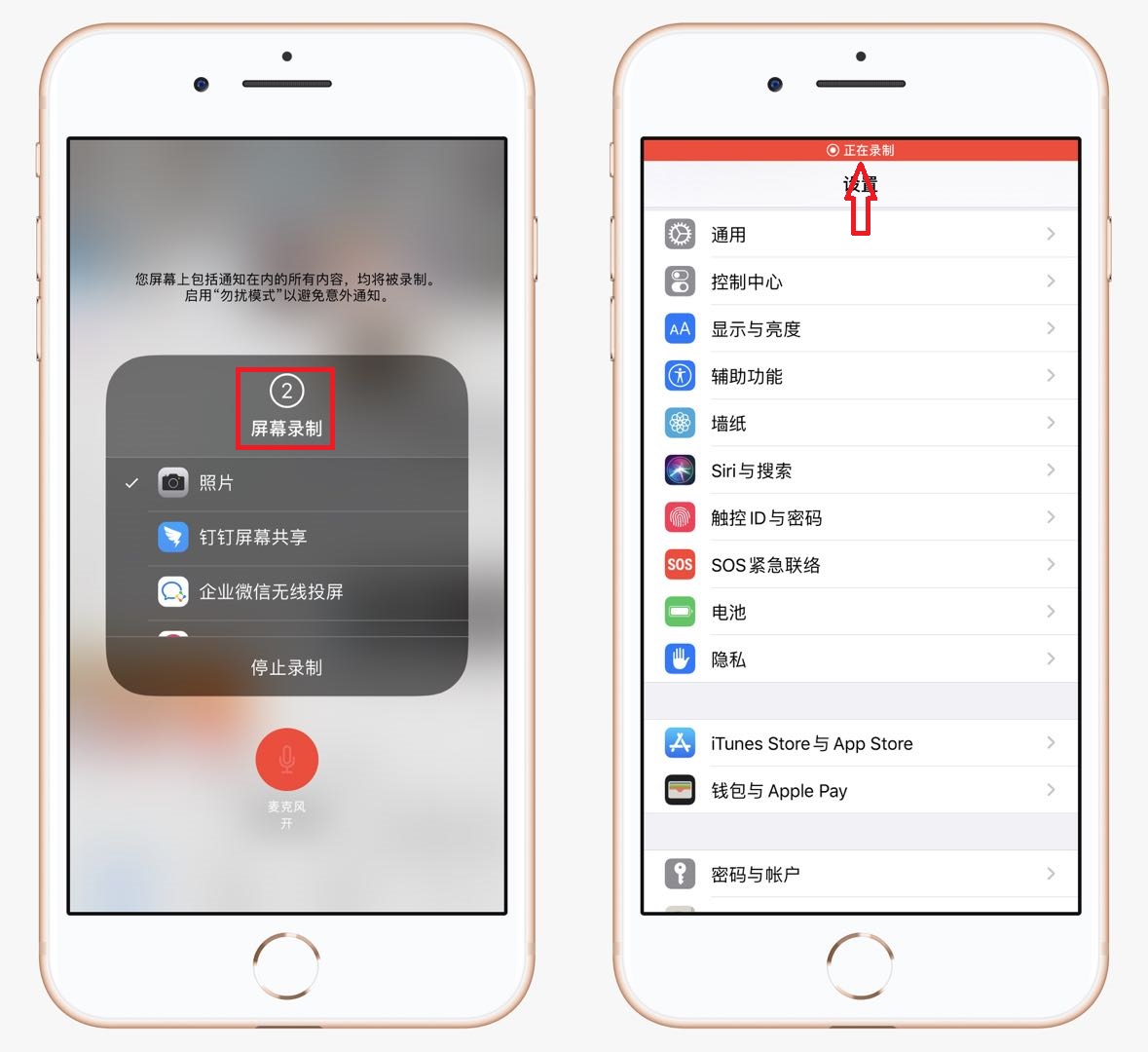
3.当你不想录制了,点击手机顶端的红色区域,就会询问你要不要停止录制,点击【停止】,录制的视频将会自动保存在手机相册中。
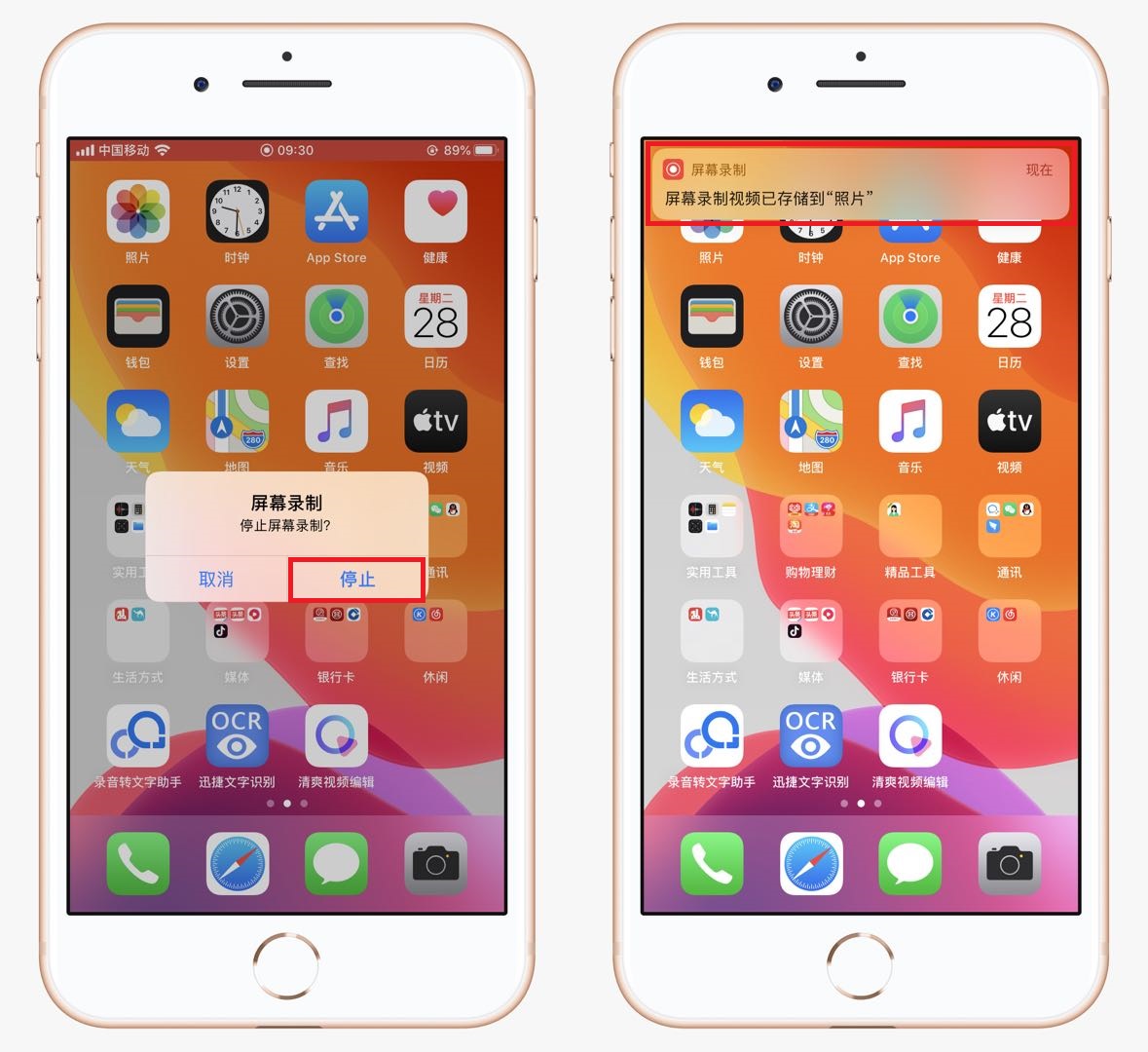
三、视频后期剪辑
当视频录制完成后,如果你需要编辑视频的话,我觉得清爽视频编辑工具比较适合你,打开后点击底部的【视频工具】,这上面有近20种视频处理工具!
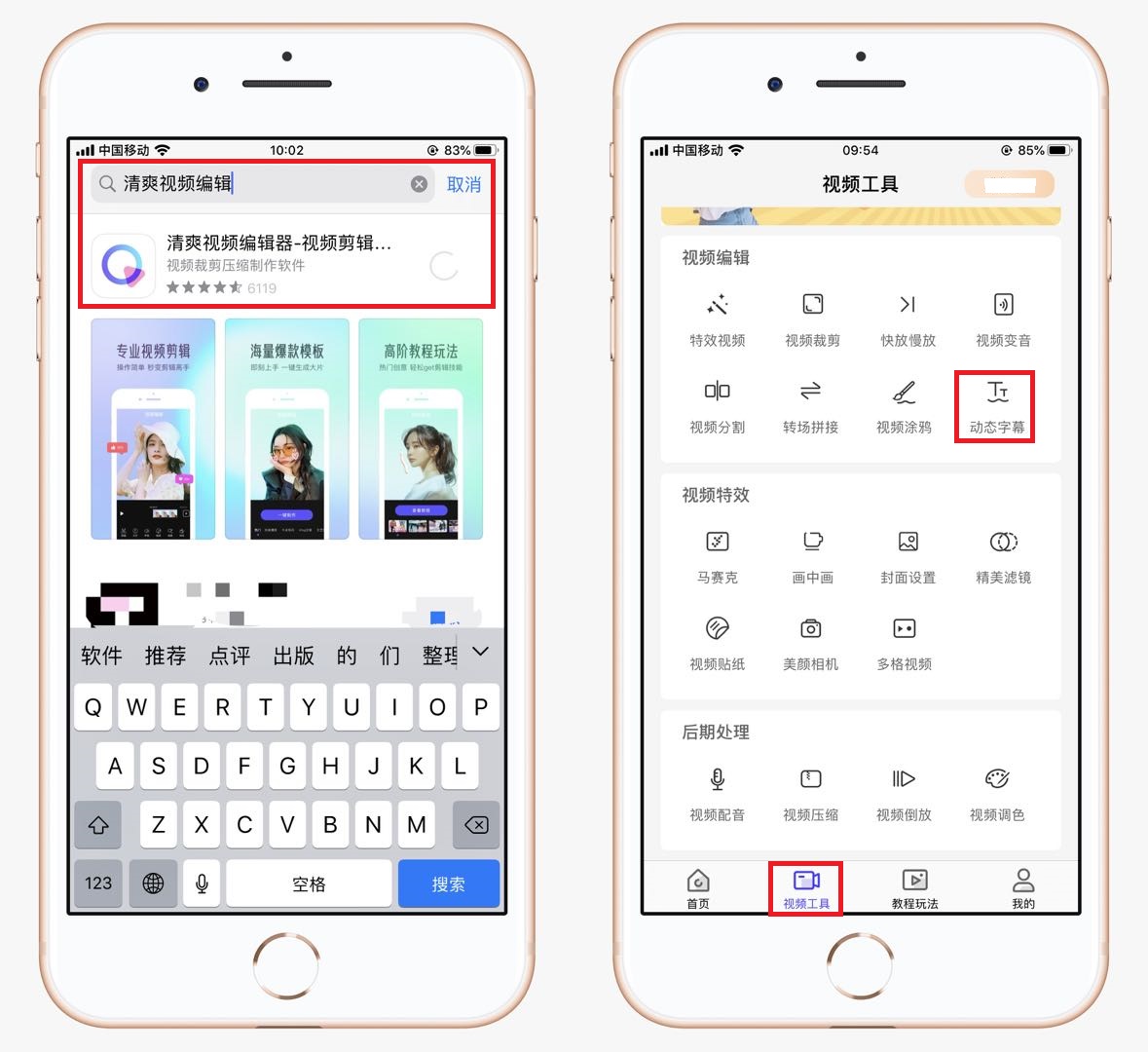
比如你要给刚才录制的视频添加动态字幕,直接点击这个功能,从手机中选择视频,就可以添加字幕了,支持修改气泡、颜色、字体、动画等。
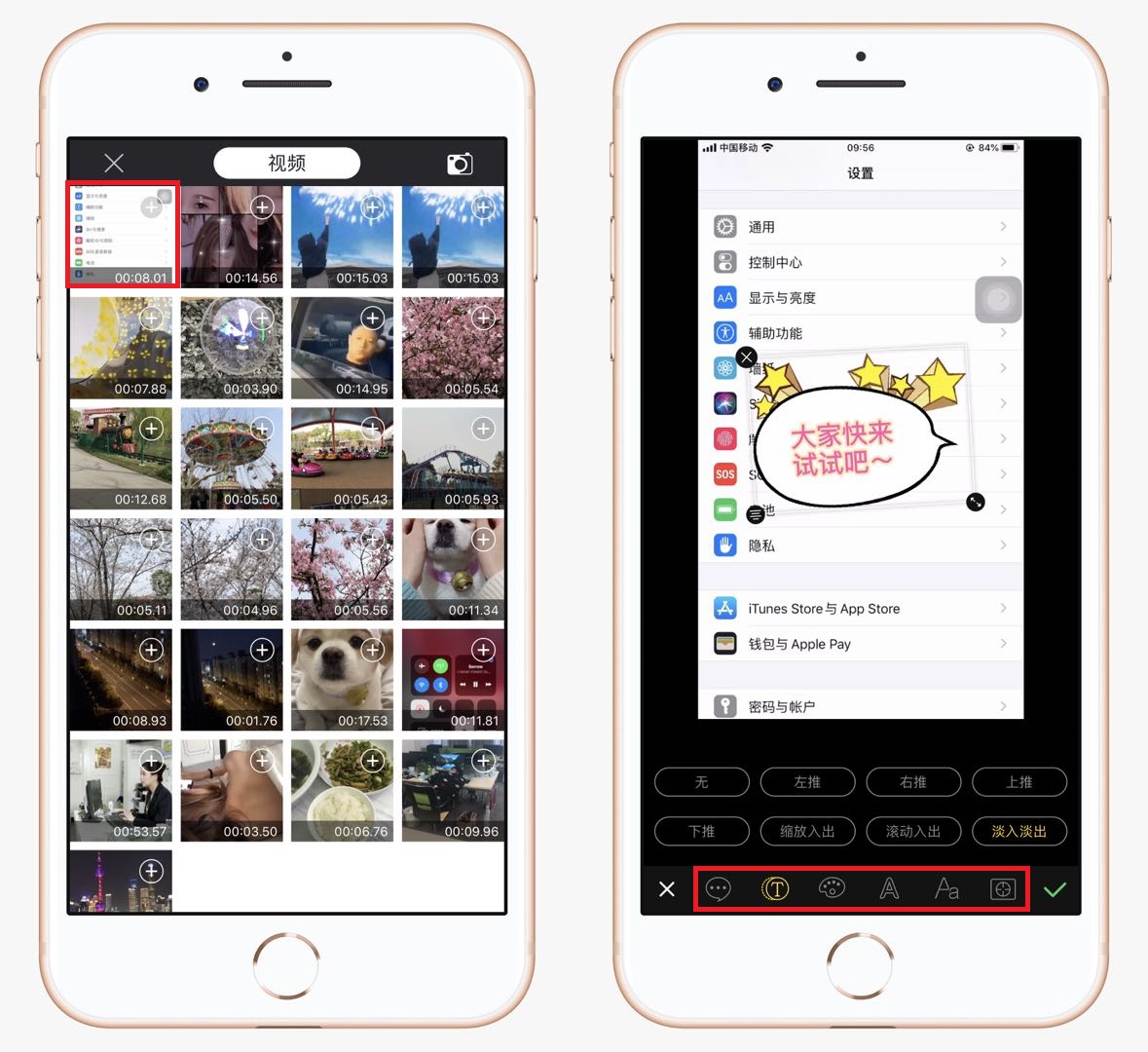
苹果手机自带的录屏功能,大家都学会如何使用了吧,不懂的可以在下面一起讨论。